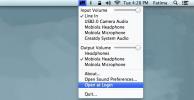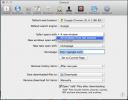TimeMachineEditor: Plan Time Machine-back-up op gedefinieerde dag en tijd
Een tijdje geleden hebben we gedekt TimeMachineScheduler waarmee gebruikers het standaard back-upinterval van Mac OS X Time Machine kunnen vervangen door een aangepast back-upschema. De applicatie heeft de mogelijkheid om de back-upbewerking binnen het door de gebruiker gedefinieerde tijdsbereik over te slaan en de back-upschijf automatisch te monteren om naadloos een back-up van de systeemgegevens te maken. Vandaag zijn we een ander tegengekomen Tijd machine tweaking applicatie, namelijk TimeMachineEditor, die een hele reeks Time Machine-back-upschema-opties heeft. In tegenstelling tot TimeMachineScheduler hoeft u de. Niet uit te schakelen Tijd machine van Systeemvoorkeuren om het systeemback-upschema aan te passen. U kunt een compleet back-upschema maken door de dag en tijd op te geven voor het maken van regelmatige back-ups. Andere geavanceerde opties om dagelijkse, wekelijkse en maandelijkse gegevensback-ups te maken, zijn ook beschikbaar.
TimeMachineEditor verandert de standaard systeembestanden niet om de back-upbewerking te plannen en uit te voeren; het implementeert zijn eigen back-up planning- en triggermechanisme om het tijdsinterval in te stellen en de systeemgegevens op een gedefinieerde locatie te back-uppen. Om het back-upschema te configureren, start u de applicatie, kiest u Interval in het vervolgkeuzemenu en voert u het tijdsinterval in (in uren).

Kies als u de back-upbewerking op een gedefinieerde dag en tijd wilt uitvoeren Kalenderintervallen in het vervolgkeuzemenu bovenaan en stel vervolgens de back-up dag en tijd in. Standaard toont het een optie om op gespecificeerde dag uur-, dag-, week- of maandback-ups te maken, maar u kunt de knop Toevoegen gebruiken om het back-upschema verder te verfijnen. Als u op de knop Toevoegen klikt, wordt de optie weergegeven om op gespecificeerde tijd elk uur, dagelijks, wekelijks een back-up te maken.
Door te klikken toevoegen knop, hiermee kunt u de dag voor Maandelijks, dag voor Wekelijks, en tijd voor Dagelijks keuze. Als je bijvoorbeeld kiest Maandelijks in de vervolgkeuzelijst wordt u gevraagd de dag te vermelden, gevolgd door de tijd om de back-upbewerking te plannen.

Nadat u het back-upschema heeft ingesteld, klikt u op Van toepassing zijn om de gebruikersnaam en het wachtwoord van de beheerder in te voeren om wijzigingen aan te brengen in het back-upschema van Time Machine.

TimeMachineEditor is vooral handig voor diegenen die niet veel wijzigingen aanbrengen in hun systeem en gebruikersgegevens en die een aangepast back-upschema willen gebruiken in plaats van het uurloon van Time Machine backup interval keuze. Het werkt op een Mac OS X Leopard, Snow Leopard en Lion.
Download TimeMachineEditor
Zoeken
Recente Berichten
Schakel snel tussen audio-apparaten en stel het invoer- / uitvoervolume in met AudioSwitcher voor Mac
Schakelen tussen audio-invoer- en uitvoerapparaten op Mac is niet z...
Bekijk het laatste wereldnieuws vanaf de Mac-menubalk en het meldingscentrum met nieuwslus
Je hebt waarschijnlijk een favoriete RSS-feedlezer op je Mac die je...
5 Belangrijke nieuwe functies in OS X Mountain Lion 10.8.2
De iOS-ificatie van OS X in Mountain Lion is de volgende fase ingeg...